Pembebasan Ubuntu 19 yang serba baru.10, telah membawa banyak ciri baru untuk sistem operasi elit. Antaramuka lebih pantas dari sebelumnya, malah temanya telah menerima perubahan yang indah dan funky, dengan ikon dan tema tetingkap baru. Naik taraf ke GNOME 3.34 juga telah menambahkan sedikit sentuhan keistimewaan pada sistem.
Di antara semua perkara ini, terdapat juga penambahan 'Perkongsian Media Ubuntu.' Ciri ini membolehkan pengguna berkongsi atau mengalirkan kandungan yang diinginkan melalui rangkaian tempatan mereka termasuk semua peranti yang menyokong DLNA, yang berdasarkan UPnP (Palam dan Main Universal). Anda boleh menstrimkan kandungan pilihan sistem anda di TV pintar, konsol permainan, komputer lain, dan juga telefon pintar.
Berikut adalah panduan penting mengenai cara penggunaan Perkongsian Media Ubuntu.
Mengaktifkan Perkongsian Media Ubuntu
Sebelum menggunakannya, Perkongsian Media Ubuntu ciri mesti diaktifkan terlebih dahulu. Sudah tentu, ia dilumpuhkan secara lalai untuk tujuan keselamatan. Untuk mengaktifkannya, lakukan perkara berikut:
- Carian untuk 'Berkongsi'menggunakan pelancar atau dalam tetapan
- Di dalam 'Berkongsitetingkap tetapan, aktifkan perkongsian dari bar atas
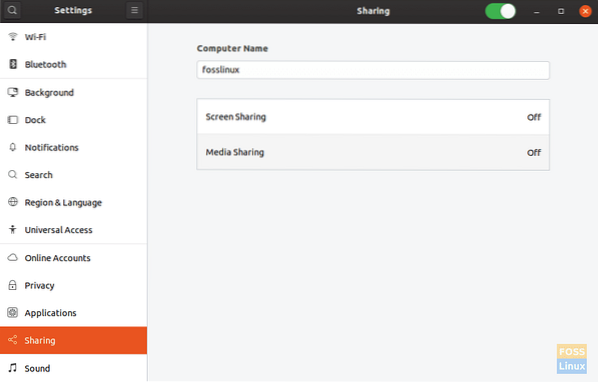 Kini perkongsian anda diaktifkan.
Kini perkongsian anda diaktifkan.
Menyiapkan perkongsian media
Sekarang sistem anda dibenarkan untuk berkongsi sesuatu di rangkaian tempatan, anda harus mengarahkan fail yang boleh dibagikannya. Pertama sekali, untuk membolehkan perkongsian fail dan streaming, hidupkan 'Perkongsian Media, ' yang merupakan pilihan kedua di antara dua pilihan yang terdapat di 'Berkongsi'tingkap.
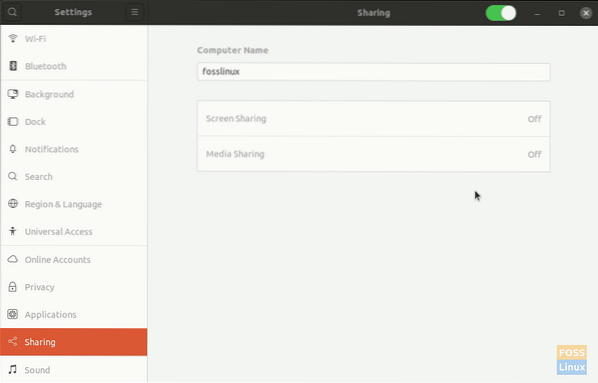
Direktori perkongsian media
Seperti yang anda lihat dalam tangkapan skrin, direktori lalai yang akan dikongsi melalui rangkaian adalah Muzik, Video, dan Gambar. Dengan menggunakan tanda silang di sebelah kanan nama, anda boleh menghilangkan mana-mana direktori tersebut, jika anda mahu, atau menggunakan tanda tambah yang muncul setelah menatal ke bawah, dan anda boleh menambah lebih banyak direktori.
Rangkaian
Di bahagian bawah kotak dialog, terdapat pilihan untuk mengaktifkan / menonaktifkan perkongsian media melalui rangkaian tertentu. Anda akan menemui senarai rangkaian yang telah disambungkan oleh sistem anda di sana, dan anda boleh mengaktifkan / mematikan perkongsian untuk setiap rangkaian secara berasingan.

Cara memulakan perkongsian
Setelah mengaktifkan Perkongsian Media, pilih direktori yang akan dikongsi dan rangkaian di mana Ubuntu boleh berkongsi media. Itu sahaja yang perlu anda lakukan untuk menggunakan Perkongsian Media Ubuntu.
Sekarang anda boleh memeriksa mana-mana peranti di rangkaian tempatan anda yang menyokong DLNA, dan anda akan dapat melihat nama sistem Ubuntu anda. Sebagai contoh, berikut adalah tangkapan skrin dari peranti Android yang menggunakan aplikasi Yaacc (juga program sumber terbuka), yang merupakan pelanggan / penerima DLNA. Direktori boleh dilayari, dan media dapat disiarkan dengan mudah.
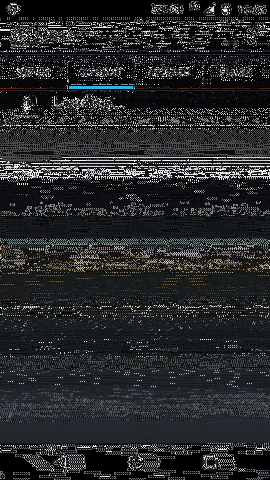
Kesimpulannya
Perkongsian Media Ubuntu merupakan satu lagi program Ubuntu yang menjadikan kehidupan pengguna lebih selesa, membolehkan perkongsian media mudah. Sudah terbukti bahawa kerana program seperti ini dan banyak yang lain, Ubuntu sama popularnya dengan komuniti Linux. Kami harap artikel ini berguna. Sekiranya anda mempunyai sebarang pertanyaan, sila hantarkannya di bahagian komen. Sorakan!
 Phenquestions
Phenquestions



